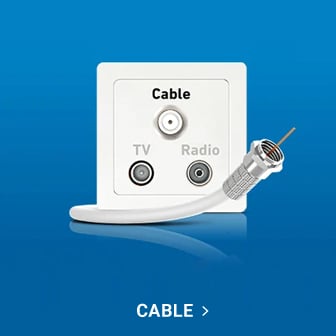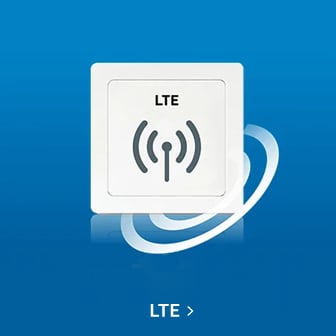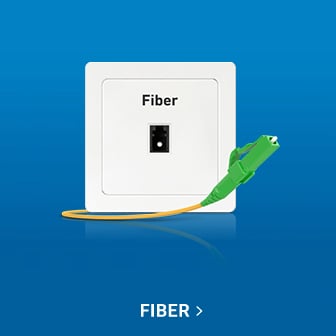Ratgeber
Die Fritz Box von AVM ist einer der beliebtesten WLAN-Router und Schaltzentralen für das Heimnetzwerk und kleinere Office-Netzwerke. Eine FritzBox ermöglicht es Ihnen je nach Modell, Internet über DSL, Kabel, LTE und Glasfaser zu empfangen und an netzwerkfähige Geräte zu verteilen.
Viele Anwender und immer mehr Internet Service Provider (ISP) setzen für den Internetzugang und das WLAN auf die zuverlässige Fritzbox-Familie. Je nach Anschlussart und Ausstattung verfügt eine Fritzbox über unterschiedliche Funktionen. Eine davon ist Fritz-NAS: Damit stellt die Fritzbox einen angeschlossenen USB-Speicher im Heimnetz als zentralen Speicherort zur Verfügung. Einige Modelle enthalten sogar eine vollwertige Telefonanlage mit integriertem Anrufbeantworter, zu erkennen am Ausstattungsmerkmal DECT.
In unserem Ratgeber erfahren Sie, was die Router von AVM so besonders macht, wie Sie das richtige Modell auswählen und wie die Einrichtung gelingt.
Das in Berlin ansässige Unternehmen AVM ist auf dem umkämpften Markt der WLAN-Router eine feste Grösse. Beliebt sind die Fritzbox-Router wegen ihrer hohen Internet-Geschwindigkeit, WLAN-Reichweite und Zuverlässigkeit. Ein weiterer Vorteil besteht in dem einfach zu bedienenden Betriebssystem FritzOS.
Hierüber können selbst weniger versierte Personen schnell ein Heim-, Büro- oder Home-Office-Netzwerk einrichten und die Internetverbindung verwalten. Kindersicherung, individuelle Zugriffsrechte, Mediaserver, Priorisierung von IP-Telefonie, Gaming-PCs oder Streaming, Energiesparfunktionen und vieles mehr sind bei der Fritzbox standardmässig enthalten. Um die Vergabe der IP-Adressen kümmert sich der Fritz-Router automatisch.
Als Router und Funkbasis verbindet der Router von AVM PCs, Notebooks, Smartphones, Tablets, Drucker, Smart-TVs, smarte Haushaltsgeräte, Repeater, Powerline-Adapter und viele weitere Geräte.
Der Aufbau eines WLAN-Netzwerks ist mit einem FRITZ-Router ein Kinderspiel, da neuere Fritzboxen LAN- und WLAN-Funktionen einschliesslich Wi-Fi 6 (WLAN AX) und Mesh-WLAN bei den Top-Modellen mitbringen. Über die Ethernet-Ports an der Fritzbox verbinden Sie Geräte per Ethernet-Kabel mit dem Heimnetzwerk.
Schnelles WLAN ist bei der AVM Fritzbox von Haus aus an Bord. In Sachen Geschwindigkeit belegen die WLAN-Router in unabhängigen Tests Spitzenplätze. AVM-Fritzboxen werden zudem regelmässig mit Updates versorgt, die die Stabilität der Geräte erhöhen oder neue Funktionen hinzufügen.
Für jede Anschlussart – DSL, Kabel, Glasfaser und Mobilfunk – bietet AVM Fritzbox-Modelle in unterschiedlichen Preisklassen an. AVM kennzeichnet die Top-Modelle mit den höchsten Modellnummern. Die High-End-Modelle bieten ein schnelles DSL-Modem und zielen auf anspruchsvolle Nutzer. Sie unterstützen die neuesten WLAN-Standards (High-End-WLAN), haben den besten WLAN-Datendurchsatz, die meisten Anschlüsse am Gehäuse und die umfangreichsten Funktionen im Bereich Telefonie und Fax.
Günstigeren Fritzboxen fehlen bestimmte WLAN-Powerfunktionen, Anschlüsse für fest verkabelte Geräte und Telefone. Sie eignen sich daher vor allem für etwas kleinere Office- und Heimnetze. Unterschiede gibt’s auch beim Multi-User MIMO: Für ein intelligentes WLAN lenkt die Fritzbox mittels Multi-User MIMO einzelne Datenströme gezielt zu den Geräten, die eine schnelle Übertragung benötigen, zum Beispiel für die ruckelfreie Wiedergabe von Videostreams. Besser ausgestattete AVM-Router können mehr WLAN-Datenströme parallel zu Endgeräten übertragen als einfachere Modelle. Sie erzielen damit einen höheren Datendurchsatz und weniger Verzögerungen.
Power
An die Power-Buchse des Fritzbox-Gehäuses schliessen Sie das mitgelieferte Netzteil an.
WLAN
Mit dieser Taste schalten Sie das WLAN vorübergehend aus und wieder ein.
USB-Port
Am USB-Anschluss lassen sich USB-Speicher wie USB-Sticks, externe Festplatten und SSDs sowie Drucker anschliessen. Je nach Modell besitzt die Fritzbox hinten und an der Seite USB-Anschlüsse für USB-Geräte.
DSL/SIM/Kabel
Der modellabhängige Zentralanschluss für DSL oder das Kabelnetz. Die LTE-Modelle für Internet mittels UMTS, LTE und 5G bieten einen Einschub für die SIM-Karte des Mobilfunkproviders.
Ethernet-Ports
Nutzen Sie die Gigabit-Ethernet-Buchsen für den verkabelten Netzwerkanschluss von PCs und anderen netzwerkfähigen Geräten wie Spielekonsolen, Media-Receivern und Netzwerkfestplatten.
FON
Die RJ11-Buchsen an Fritzboxen mit Telefonie-Optionen verwenden Sie für den Anschluss analoger Telefone. Für Analogtelefone, Faxgeräte und Anrufbeantworter mit TAE-Stecker nutzen Sie die zusätzliche TAE-Buchse.
Fon/DECT
Zur Anmeldung neuer DECT-Mobiltelefone am AVM-Router drücken Sie die Taste „DECT“ mindestens sechs Sekunden lang, bis diese blinkt.
FON S0
RJ45-Buchse für ISDN-Telefone oder ISDN-Telefonanlagen beim Umstieg auf einen IP-basierten Anschluss.
Connect/WPS
Ein Druck auf die Connect/WPS-Taste meldet WLAN-Geräte in Reichweite per WPS ohne Eingabe des WLAN-Passworts an.
Power/DSL
Die Status-LED leuchtet, sobald die DSL-Verbindung synchronisiert ist. Die Fritzbox ist betriebsbereit. Blinkt die LED, ist keine DSL-Verbindung möglich.
Info
Die grün blinkende Info-LED signalisiert Ereignisse, zum Beispiel eine neue Nachricht oder einen bestimmten Zustand. Rotes Licht zeigt eine Störung an.
Der Aufstellort der Fritzbox ist im Hinblick auf die Reichweite und Geschwindigkeit Ihrer WLAN-Verbindungen relevant.
Platzieren Sie den Router nach Möglichkeit in der Mitte des Raums, so dass die Funkwellen gleichmässig in alle Richtungen abstrahlen können.
In einem mehrgeschossigen Einfamilienhaus platzieren Sie den Router am besten mittig im Erdgeschoss. Für die optimale Reichweite stellen Sie die Fritzbox offen im Raum auf einen Tisch oder ein Regal.
Tipp: Oftmals reicht schon eine kleine Positionsveränderung der Box aus, um die WLAN-Verbindungen spürbar zu verbessern.
Nach dem Auspacken verbinden Sie Ihre neue Fritzbox mit der DSL-, Kabel- oder Glasfaser-Anschlussdose.
Bei der Fritzbox LTE schieben Sie Ihre SIM-Karte in den SIM-Slot. Schliessen Sie noch das mitgelieferte Netzteil an und verbinden Sie es mit dem Stromnetz – schon kann es losgehen.
Die Einrichtung und Anpassung Ihrer Fritzbox erfolgt über das gut gestaltete Bedienmenü des Fritzbox-Routers. Verbinden Sie sich zunächst mit dem WLAN der Box – das WLAN-Passwort steht auf der Rückseite des Fritzbox-Gehäuses.
Starten Sie Ihren Browser am PC, Notebook, Handy oder Tablet und rufen Sie das Fritzbox-Menü durch Eingabe von „fritz.box“ (ohne Anführungszeichen) auf.
Statt „fritz.box“ können Sie auch die Standard-IP-Adresse „192.168.178.1“ aufrufen. Legen Sie als Sprache „Deutsch“ fest.
Dann melden Sie sich mit dem auf der Rückseite der Fritzbox aufgedruckten Fritzbox-Kennwort an.
Beim erstmaligen Zugriff startet ein Assistent, der Sie schrittweise durch die Ersteinrichtung führt.
Die exakte Vorgehensweise hängt dabei vom Fritzbox-Modell und Ihrer Anschlussart ab:
1. Zugangsart einstellen
Wählen Sie Ihr Land aus und entscheiden Sie, ob Sie AVM Diagnosedaten überlassen möchten. Dann geben Sie an, über welchen Anschlusstyp sich die AVM-Box mit dem Internet verbinden soll. Entscheiden Sie sich für DSL, wenn Sie einen DSL-/VDSL-Anschluss haben. Für LTE wählen Sie „Mobilfunk als Internetzugang nutzen“.
2. Internetzugang automatisch einrichten
Am schnellsten richten Sie die Fritzbox ein, wenn Sie sich Ihre Internetprovider aus der angezeigten Liste auswählen und mit „Weiter“ bestätigen. Der Assistent überprüft, ob Ihr Internetanschluss automatisch eingerichtet werden kann und schon ist die Fritzbox online!
3. Internetzugang manuell einrichten
Wird Ihr Provider nicht in der Fritzbox-Auswahlliste angezeigt, entscheiden Sie sich für eine Einrichtung mit manueller Eingabe von Zugangsdaten. Dazu wird Ihnen eine weitere Providerliste angezeigt, in der Sie Ihren Anbieter auswählen. Anschliessend geben Sie Ihre Zugangsdaten ein, die Sie vom Provider erhalten haben. Bei manchen Verträgen wählen Sie nun noch Ihren Tarif oder Verbindungsvariante aus.
5. WLAN konfigurieren
Das Funknetzwerk brauchen Sie nicht extra zu aktivieren – es ist standardmässig eingeschaltet. Für den Zugriff auf das WLAN geben Sie den WLAN-Netzwerkschlüssel der Box ein. Der Assistent bietet Ihnen an, die WLAN-Standardeinstellungen zu ändern – das können Sie auch noch später leicht erledigen.
Auf der Startseite des Fritzbox-Menüs erfahren Sie, welche Version von Fritz-OS derzeit installiert ist.
Über die Verbindungsanzeige in der Mitte sehen Sie, ob die Fritzbox mit Ihrem Provider verbunden ist und wie lange die Verbindung bereits besteht.
Grüne Symbole signalisieren: Alles in Ordnung! Die Startseite informiert Sie auch über derzeit verbundene Geräte, die Nutzung der Router-Anschlüsse und die letzten Anrufe.
Über die Seitenleiste links kommen Sie zu den einzelnen Rubriken des Bedienmenüs, um etwa die Einstellungen für das WLAN, Heimnetzwerk und das Telefonieren anzupassen oder eine Diagnose zu starten.
Achten Sie darauf, dass die erweiterte Ansicht („Ansicht: Erweitert“) aktiv ist, damit Sie Zugriff auf alle Fritzbox-Einstellungen haben.
Tipp: Mit der kostenlosen Fritz!App WLAN für Smartphones mit Android und iOS prüfen und optimieren Sie Ihr Fritzbox-Funknetzwerk. Die App informiert Sie über die Verbindungsqualität, Geschwindigkeit und Signalstärke.
Mit einer Fritzbox entscheiden Sie sich nicht für eine Insellösung, sondern für ein flexibles Netzwerksystem. Dementsprechend gross ist die Auswahl an Komponenten und Zubehör von AVM, mit der Sie Ihr Heimnetz passend zu Ihren Bedürfnissen zusammenstellen.
WLAN-Repeater
Im besten Fall deckt das Funknetz der Fritzbox alle Räume zu Hause oder am Arbeitsplatz gleichermassen gut ab. So können Sie mit kabellosen Geräten komfortabel drahtlos surfen und Dateien austauschen. Ist das WLAN-Signal in weiter entfernten Räumen zu schwach, setzen Sie einen Fritz WLAN-Repeater ein. Den Repeater platzieren Sie zwischen dem Router und den Räumen, in denen Sie den WLAN-Empfang verbessern möchten. Neuere Repeater von AVM unterstützen Mesh-Verbindungen für eine optimale Signalabdeckung.
Telefon
Vorhandene DECT-Mobilteile lassen sich an der Fritzbox anlernen. Die schnurlosen Fritzfon DECT-Telefone von AVM bieten zusätzliche Funktionen und mehr Komfort als herkömmliche DECT-Telefone.
Smart Home
Im Zusammenspiel mit einer Fritzbox erleichtern die Smart-Home-Komponenten von AVM die Heimautomation und Gebäudesteuerung in Haus und Wohnung. Dazu bietet AVM smarte Produkte an, die sich über die Fritzbox kabellos ins Netzwerk integrieren lassen. Die Fritzbox nutzt den Funkstandard DECT zur Kommunikation mit dem Smart-Home-Zubehör. Zur Auswahl stehen schaltbare Steckdosen, smarte Heizungsregler und ferngesteuerte LED-Lampen und Funktaster. Sie lassen sich per Zeitplan, App oder Funktaster steuern.
Ein wichtiger Punkt bei der Wartung Ihrer Fritzbox ist das Aktualisieren des Router-Betriebssystems – auch Firmware genannt – namens Fritz-OS. AVM stellt in unregelmässigen Abständen kostenlose Online-Updates für Fritz-OS zur Verfügung. Diese beheben Fehler und fügen neue Funktionen hinzu. Für einen sicheren Betrieb sollten Sie Updates zeitnah durchführen.
Was ist der Myfritz-Dienst?
Ein Pluspunkt der Fritzbox-Familie ist die kostenlose Fernzugriffsfunktion namens AVM Myfritz. Damit greifen Sie von unterwegs über das Internet auf Ihre Fritzbox zu. So werfen Sie beispielsweise einen Blick auf die Anrufliste, hören den Anrufbeantworter ab oder holen sich eine Datei vom Fritz-NAS. Der von AVM bereitgestellte Myfritz-Dienst stellt sicher, dass Sie ohne komplizierte Konfiguration von ausserhalb Ihres Heimnetzwerks auf die Fritzbox kommen. Den sicher verschlüsselten Fernzugriff über Myfritz richten Sie im Bedienmenü der Fritzbox mit wenigen Klicks ein.